Perisian Recuva telah dibangunkan oleh pembuat CCleaner, perisian pembersihan Windows yang popular. Recuva adalah perisian percuma yang membantu anda memulihkan fail yang dipadam atau hilang dengan beberapa klik tetikus. Pemaju Recuva baru-baru ini mengemas kini perisian untuk menambah sokongan awal untuk Windows 10 OS generasi akan datang.
Recuva untuk Windows 10
Recuva adalah perisian percuma yang direka untuk memulihkan fail yang dipadam dari PC anda. Perisian ini dapat memulihkan dokumen, gambar, fail muzik, dan fail lain. Perkara terbaik mengenai perisian percuma ini ialah ia boleh memulihkan fail dari pemacu USB, kad Kamera Digital, dan iPod juga.
Antara muka Recuva sangat mudah dimengerti. Pada jangka masa pertama, anda akan melihat ahli sihir di mana anda perlu menjawab beberapa soalan seperti jenis fail yang anda cuba pulih dan lokasi asal fail tersebut. Pengguna boleh melangkau wizard untuk secara langsung membuka skrin utama Recuva. Mod wizard berguna apabila anda cuba memulihkan jenis fail tertentu.

Perisian ini menawarkan dua tahap imbasan. Imbasan lalai dan imbasan mendalam. Biasanya perisian tidak mengambil banyak masa untuk mengimbas dalam mod imbasan lalai. Jika fail yang anda cuba cari dan pulih tidak mungkin dengan imbasan lalai, anda boleh mencuba imbasan mendalam untuk mencari lebih banyak fail. Masa yang diperlukan untuk melengkapkan imbasan mendalam mungkin berbeza bergantung pada saiz fail dan lokasi.
Perhatikan bahawa, secara lalai, Recuva tidak menunjukkan fail yang terdapat dalam direktori sistem tersembunyi. Untuk melihatnya, anda perlu mendayakan Tunjukkan fail yang terdapat dalam pilihan direktori sistem tersembunyi yang terdapat di bawah Pilihan.
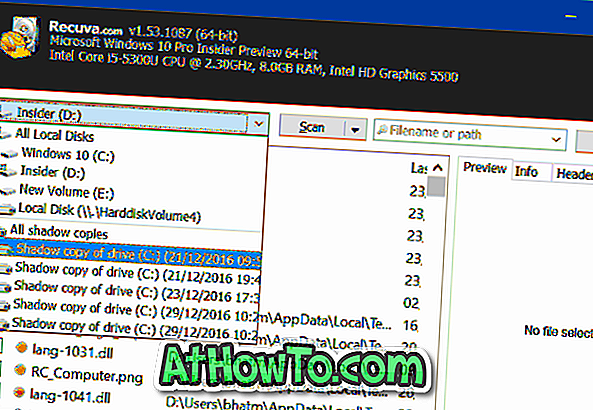
Dalam ujian kami pada PC Windows 10, Recuva gagal mencari beberapa fail tetapi ia dapat memulihkan sebahagian besar fail yang dipadam dari Recycle Bin. Secara keseluruhannya, ia merupakan perisian yang baik untuk keperluan pemulihan asas.
Recuva menyokong kebanyakan sistem operasi Windows moden, termasuk Windows 10. Walaupun kami mengesyorkan anda memuat turun dan memasang Recuva untuk hasil yang terbaik, pengguna yang perlu memulihkan data tanpa memasang apa-apa perisian boleh memilih untuk versi mudah alih Recuva.
Menggunakan Recuva untuk memulihkan fail yang dipadam atau hilang
Langkah 1: Muat turun dan pasang Recuva dari sini.
Langkah 2: Jalankan perisian. Pada jangka masa pertama, anda akan melihat mod wizard. Gunakan wizard jika anda mencari jenis fail tertentu pada partition atau pemacu tertentu. Untuk melewatkan wizard ini, cukup klik butang Batal.
Untuk menggunakan mod Wizard, klik Seterusnya, pilih jenis fail yang anda ingin pulih dan kemudian pilih lokasi asal fail di skrin seterusnya. Setelah selesai, klik butang Mula untuk mengimbas lokasi cadangan.
Langkah 3: Jika anda telah melangkau ke skrin utama Recuva, pilih lokasi (partition) dan kemudian klik butang Imbas. Selepas menamatkan imbasan, pilih fail yang anda mahu pulih dengan menandakan kotak dan kemudian tekan butang Recover. Untuk menjalankan mod wizard sekali lagi, pergi ke Pilihan> Umum dan klik butang Jalankan Wizard.














